麥克風在 Google Meet 中無法使用?嘗試這些常見的修復

發現解決 Google Meet 麥克風問題的有效方法,包括音頻設置、驅動程序更新等技巧。
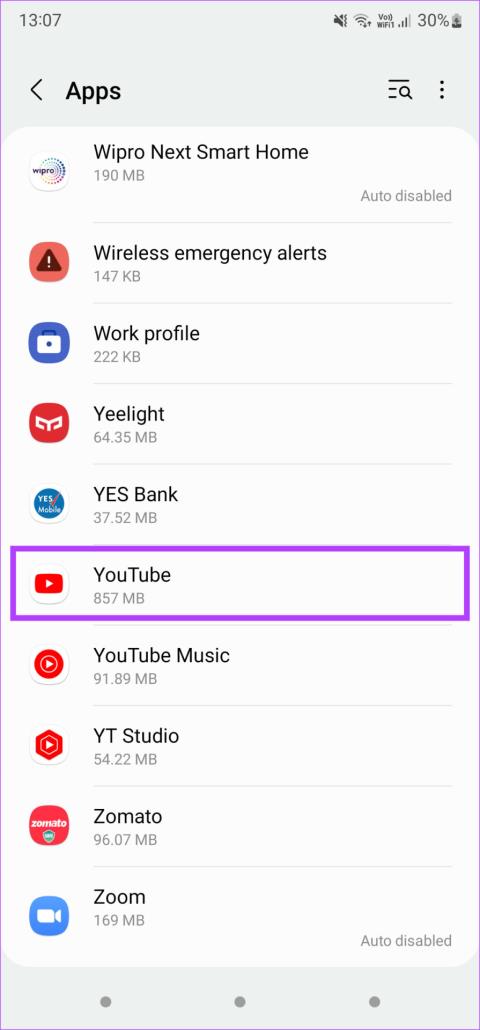
快速提示
由於 YouTube 從互聯網串流傳輸視頻,因此您需要穩定的互聯網連接才能無縫使用 YouTube。
連線不穩定或緩慢可能會導致YouTube 評論無法載入或縮圖無法顯示等問題。如果您使用行動數據,請切換到可靠的 Wi-Fi 連線。
清除快取和應用程式資料有時可以解決此類問題,因此您可以嘗試一下。如果您在 YouTube 上看到黑屏,這也會很有幫助。
第 1 步: 開啟智慧型手機上的「設定」應用程序,然後導航至「應用程式」部分。然後,選擇YouTube。
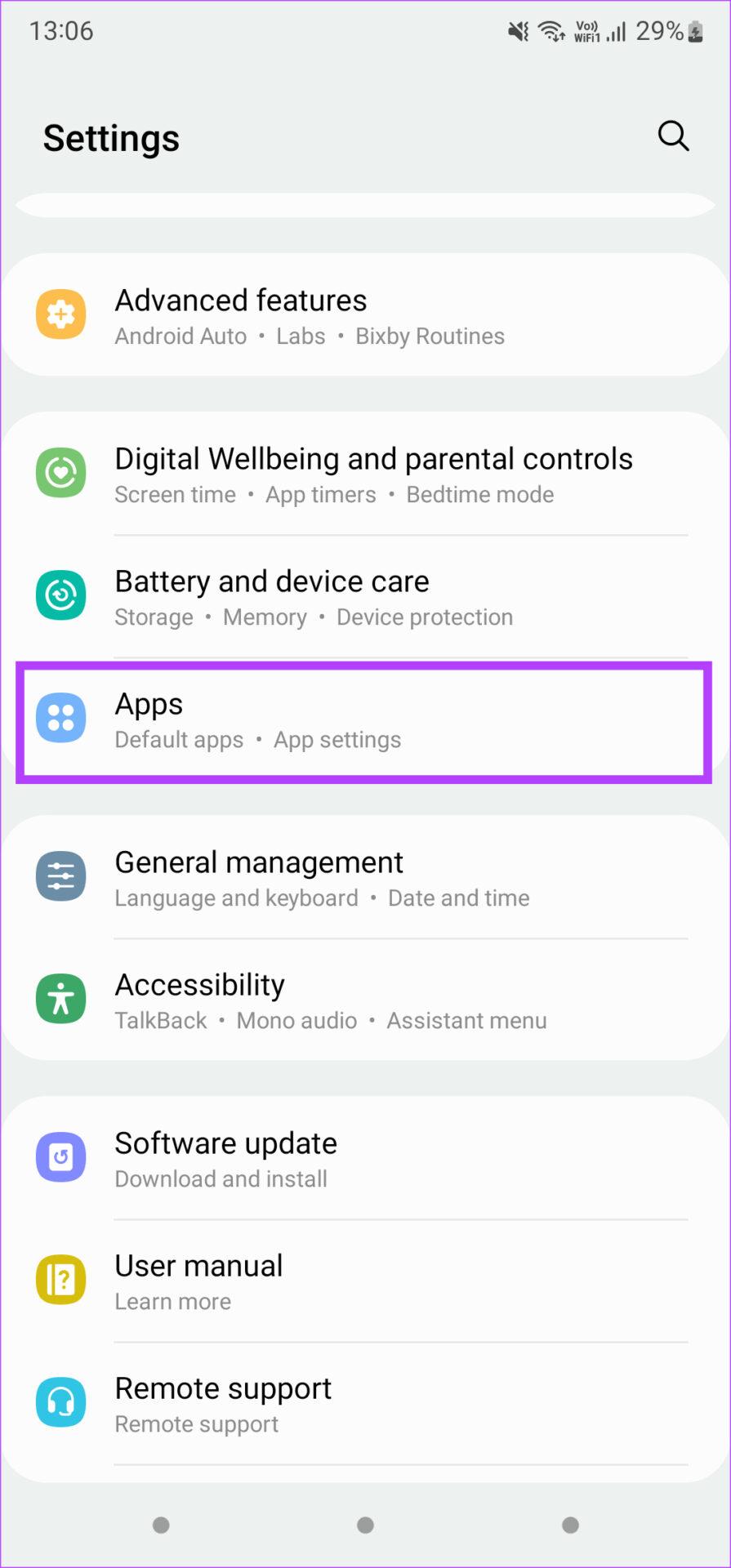
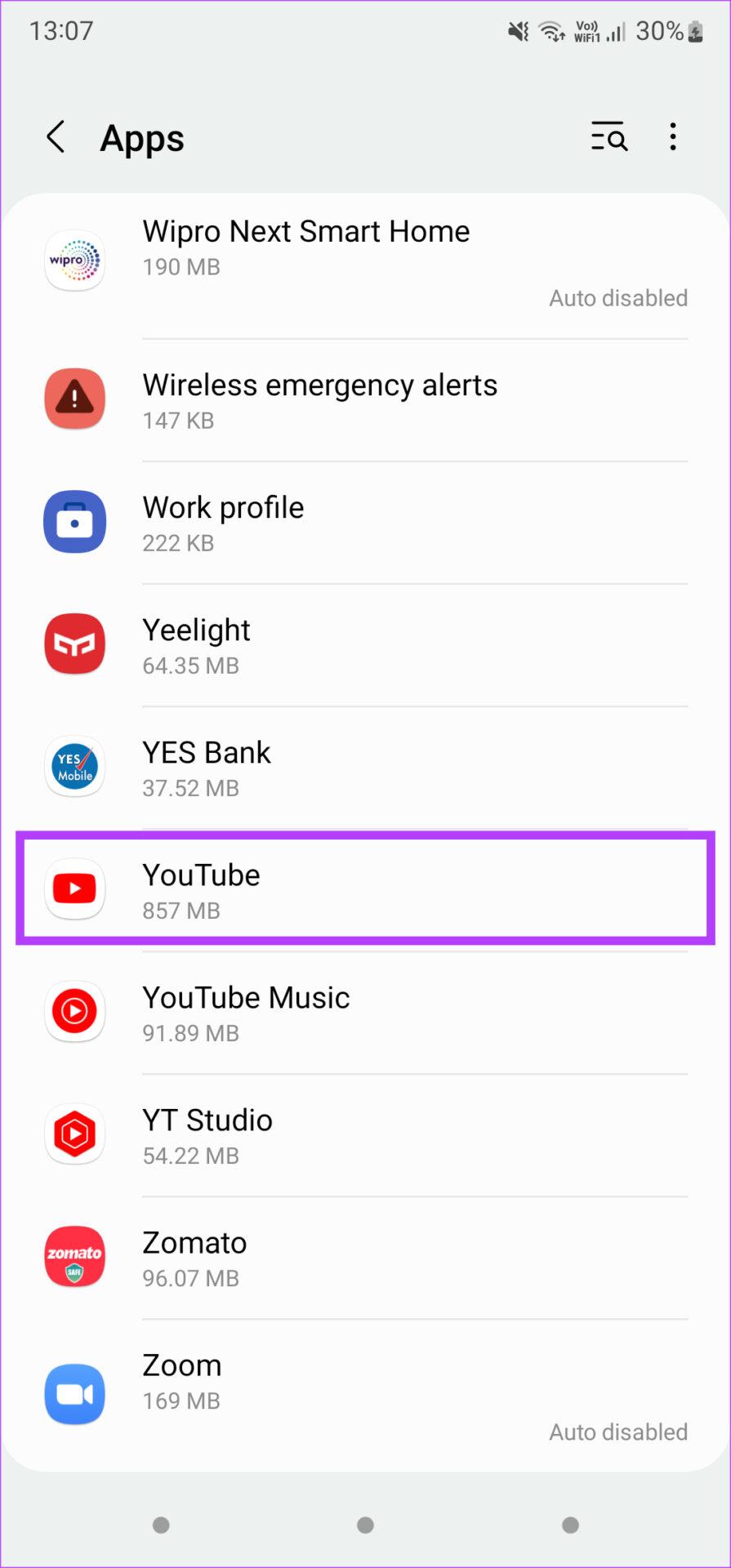
步驟 2: 選擇儲存標籤。點擊清除緩存,然後點擊清除資料。
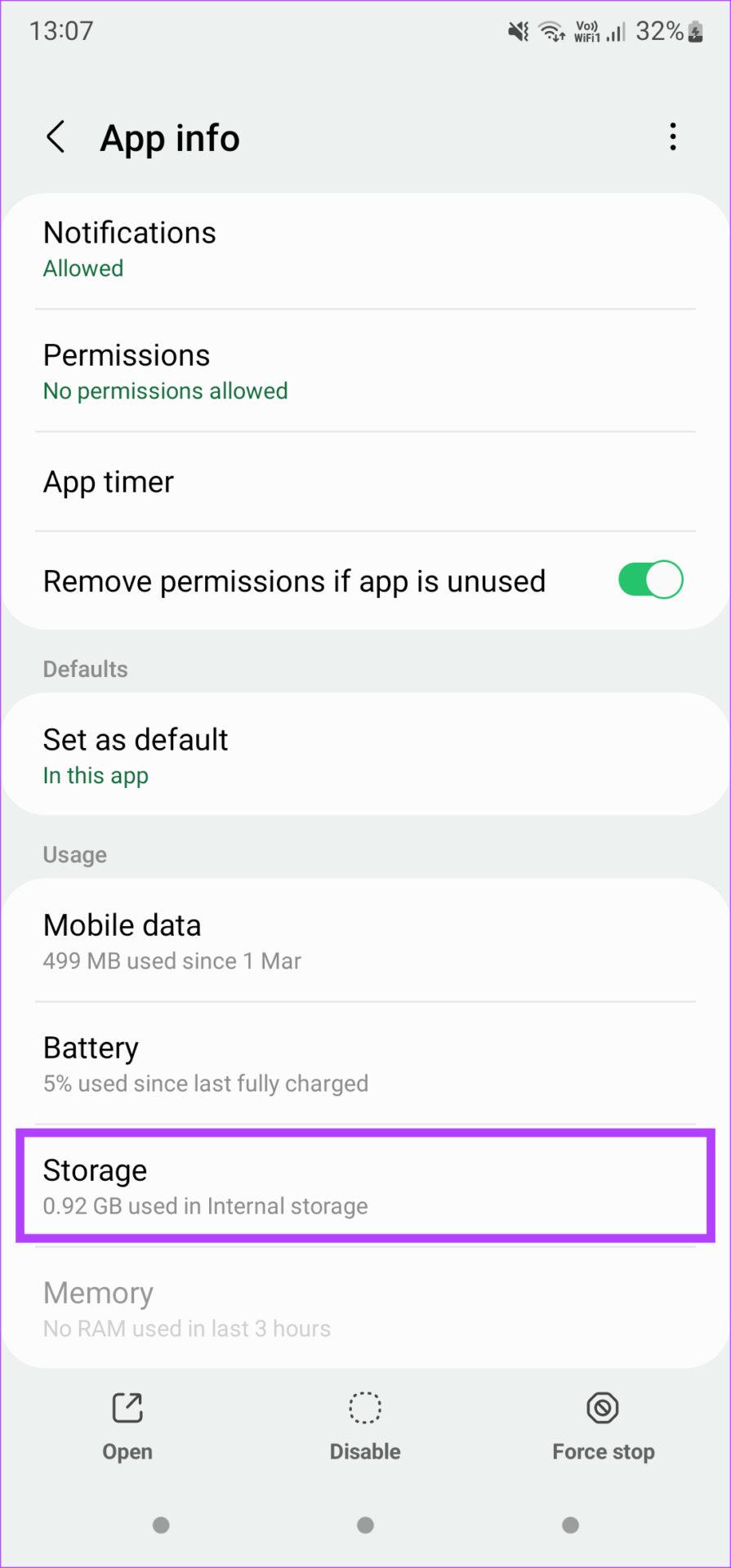
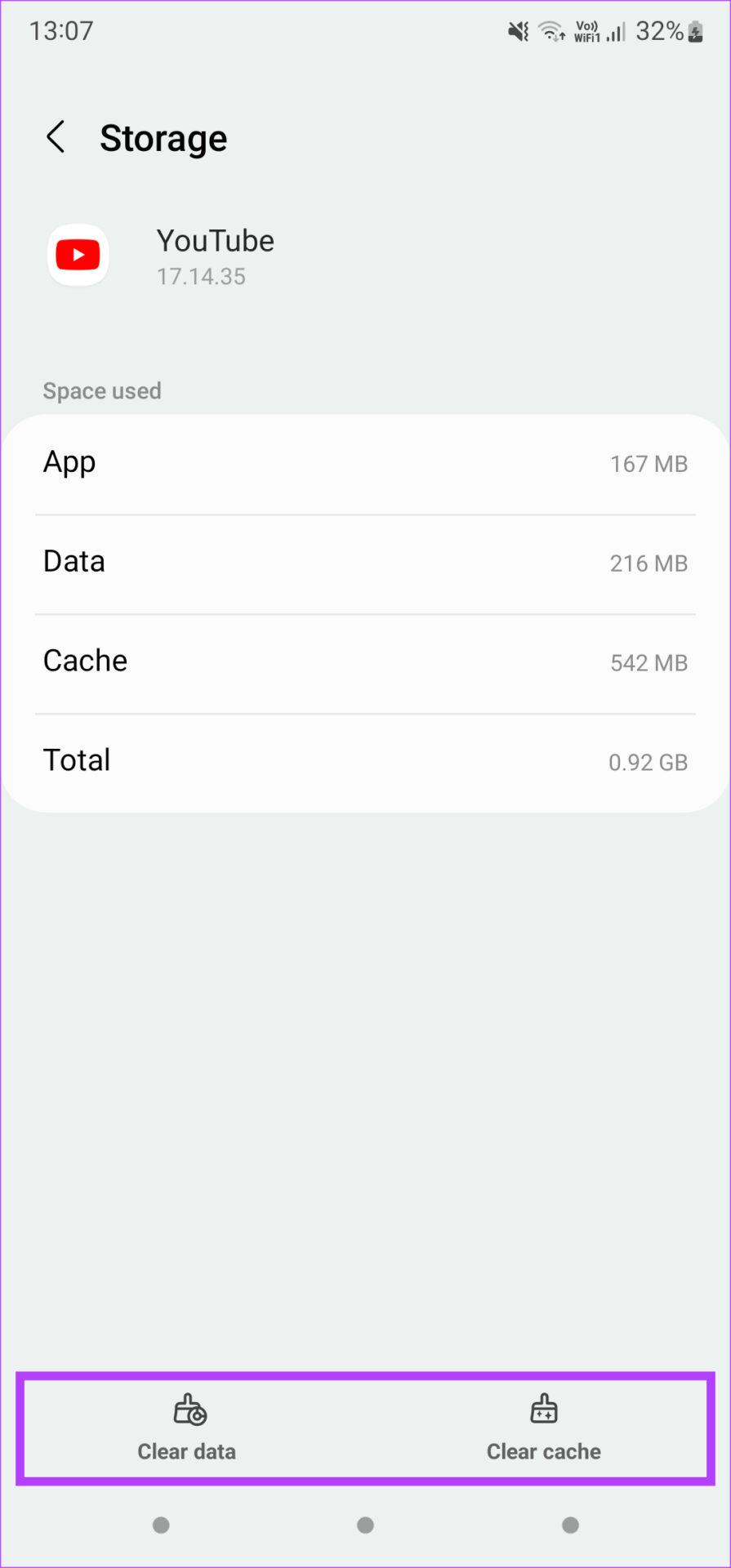
第 1 步: 在 Chrome 中開啟一個分頁。點選右上角的三個點,然後選擇「設定」。
步驟 2: 點選左欄中的隱私和安全性。然後,選擇清除瀏覽資料。
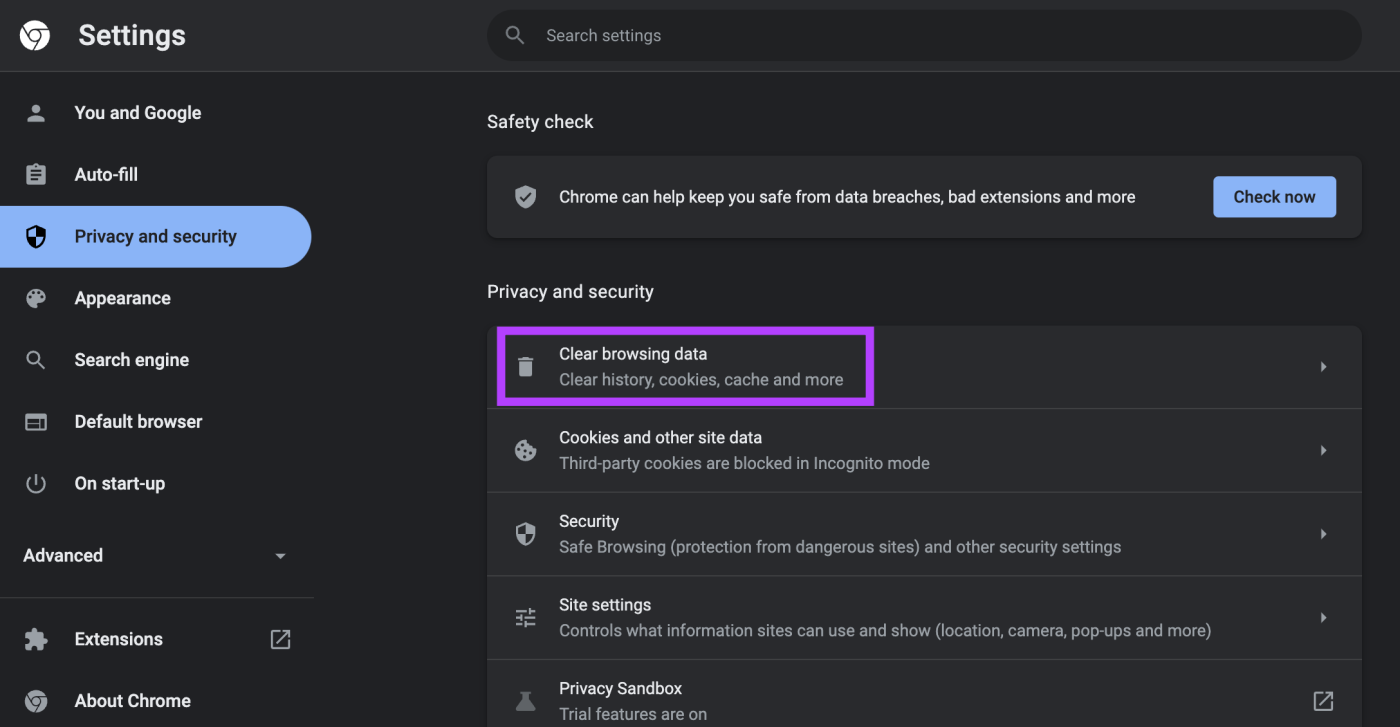
步驟 3: 在彈出視窗中,選擇Cookie 和其他網站資料以及快取的影像和檔案。確保時間範圍設定為所有時間。然後,按一下清除資料。
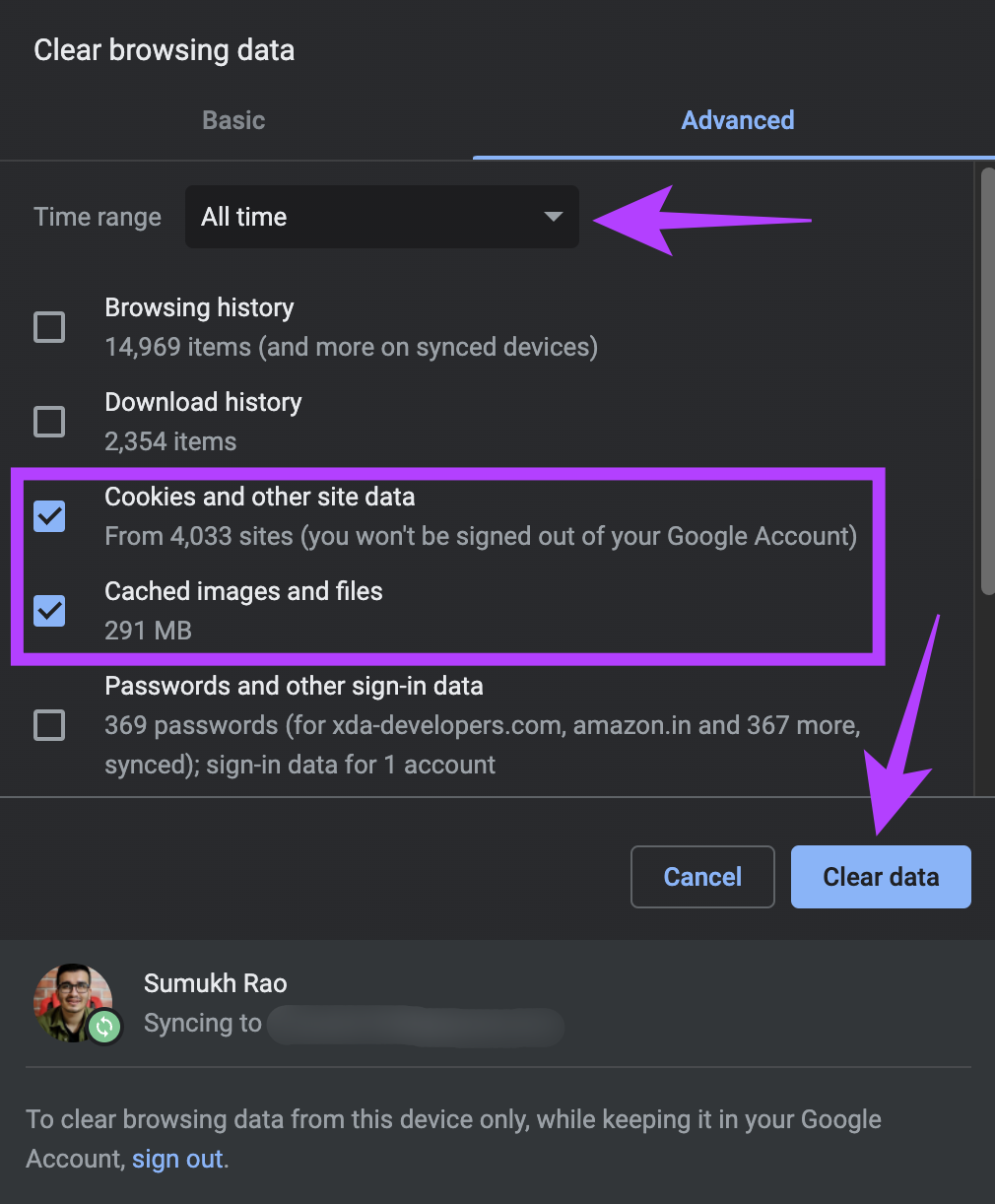
同樣,您可以按照我們的指南清除 電腦上 Microsoft Edge和Firefox上的 Cookie 和快取。或者,嘗試使用其他瀏覽器來查看縮圖是否已載入。
強制停止應用程式是重置應用程式的好方法。以下是具體的操作方法。
點擊並按住YouTube 應用程式圖標,然後選擇i 圖標以存取應用程式的設定。選擇強制停止選項。
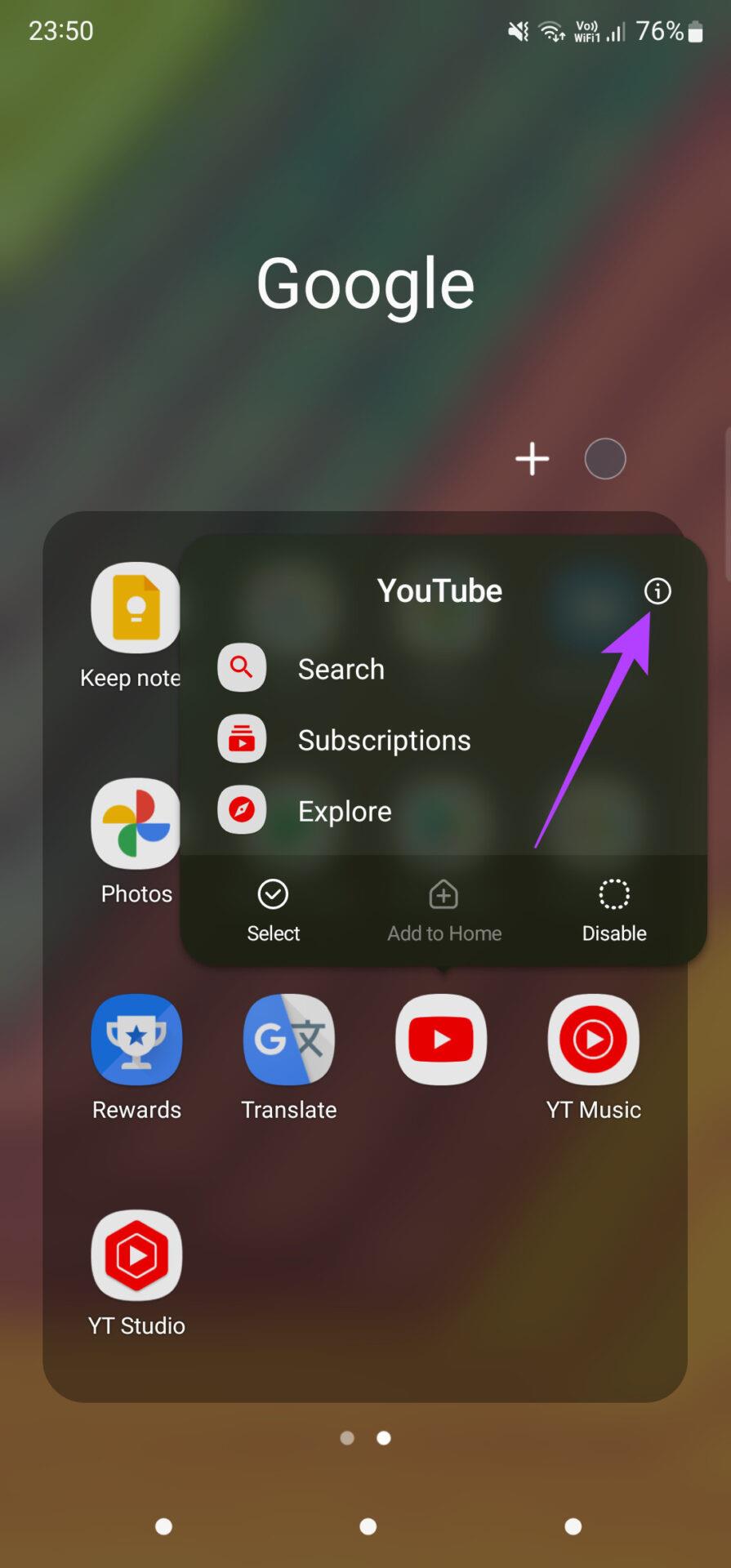
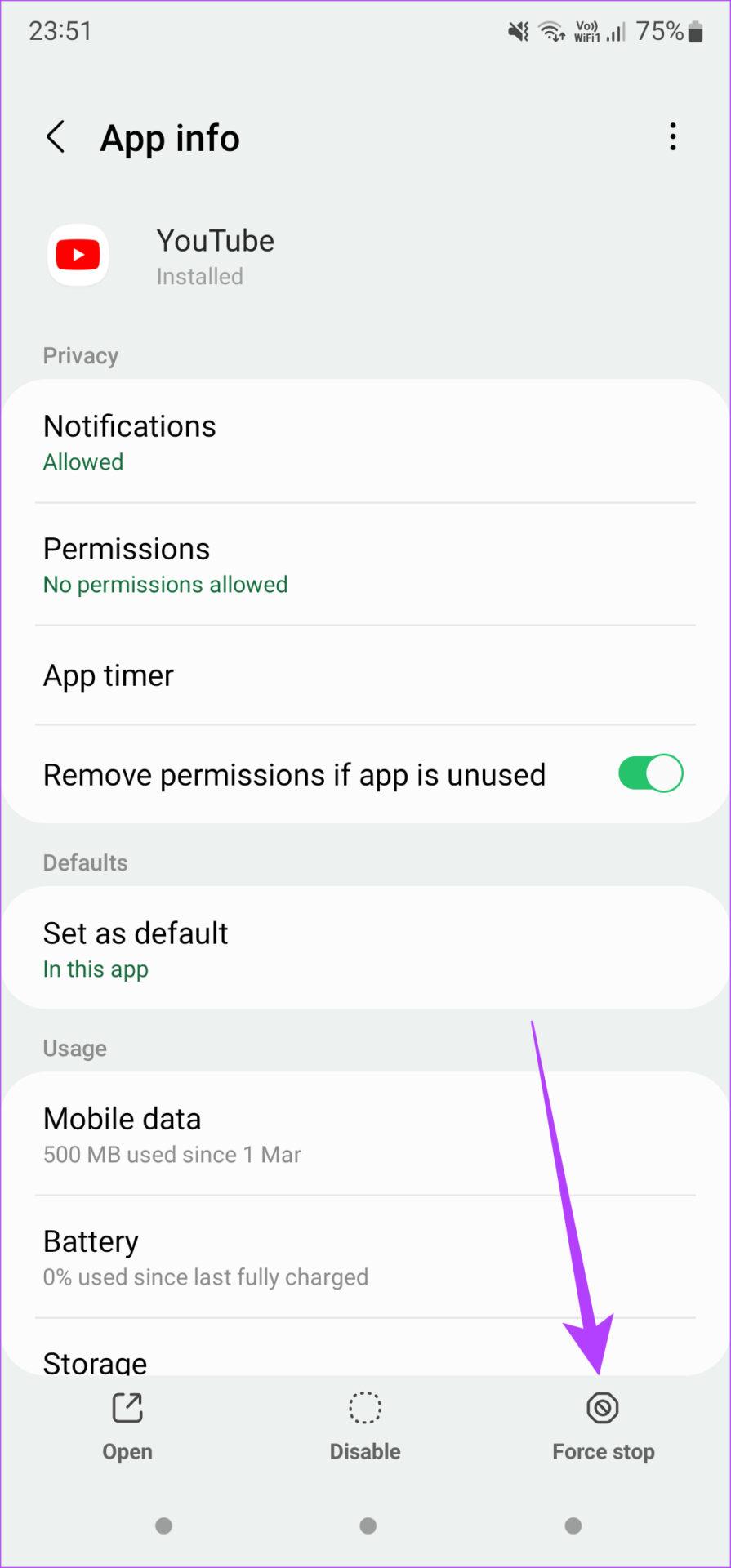
立即重新啟動 YouTube 應用程式。
您手機上使用的 YouTube 應用程式的版本可能很舊。將其更新到最新版本以修復 YouTube 縮圖的任何問題。
切換到Google 的 DNS可以幫助您獲得更好、更快的網路體驗,更不用說解決 YouTube 的問題了。以下是具體操作方法。
步驟 1: 開啟智慧型手機上的「設定」,然後使用搜尋欄尋找Private DNS。點擊結果。然後,切換到Private DNS 提供者 hostname。
步驟 2: 在空白處輸入dns.google作為您的 DNS 提供者。
在某些手機上,您可能會看到用於新增 DNS 伺服器的 IP 位址的選項。在這種情況下,請分別輸入8.8.8.8和8.8.4.4作為主 DNS 和輔助 DNS。點選儲存。
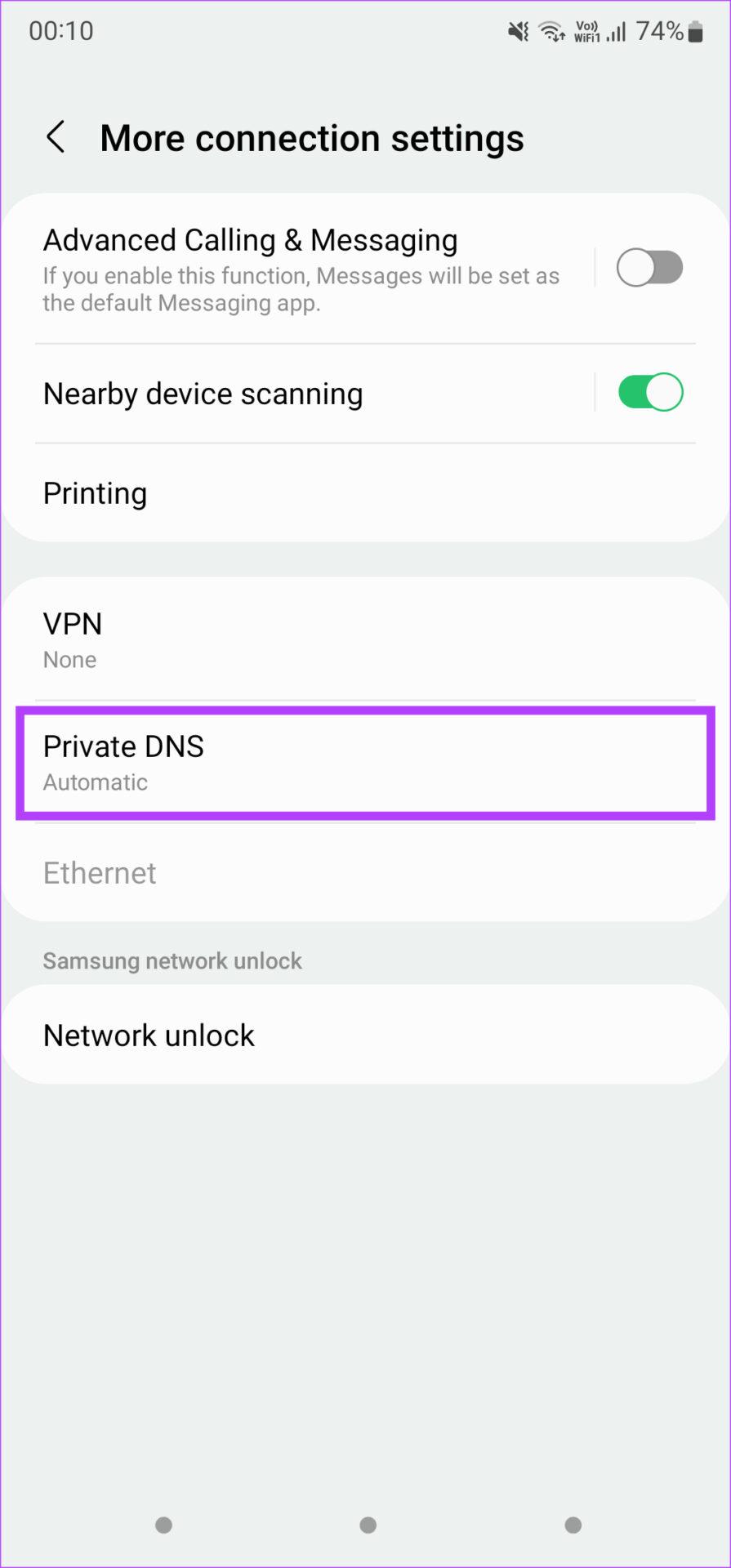
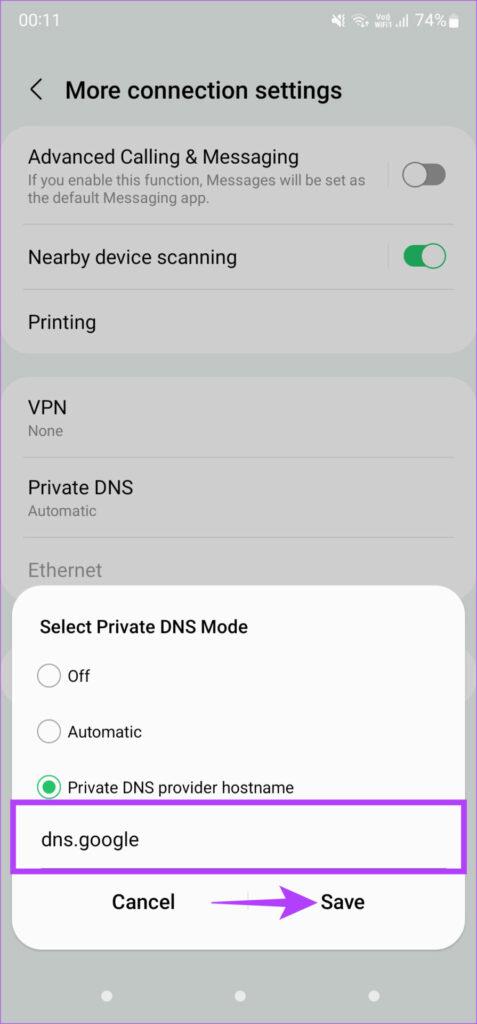
第 1 步: 開啟「設定」應用程式並導航至「Wi-Fi」。然後,選擇您所連接的 Wi-Fi 網路旁的i 按鈕,然後點選「設定 DNS」。
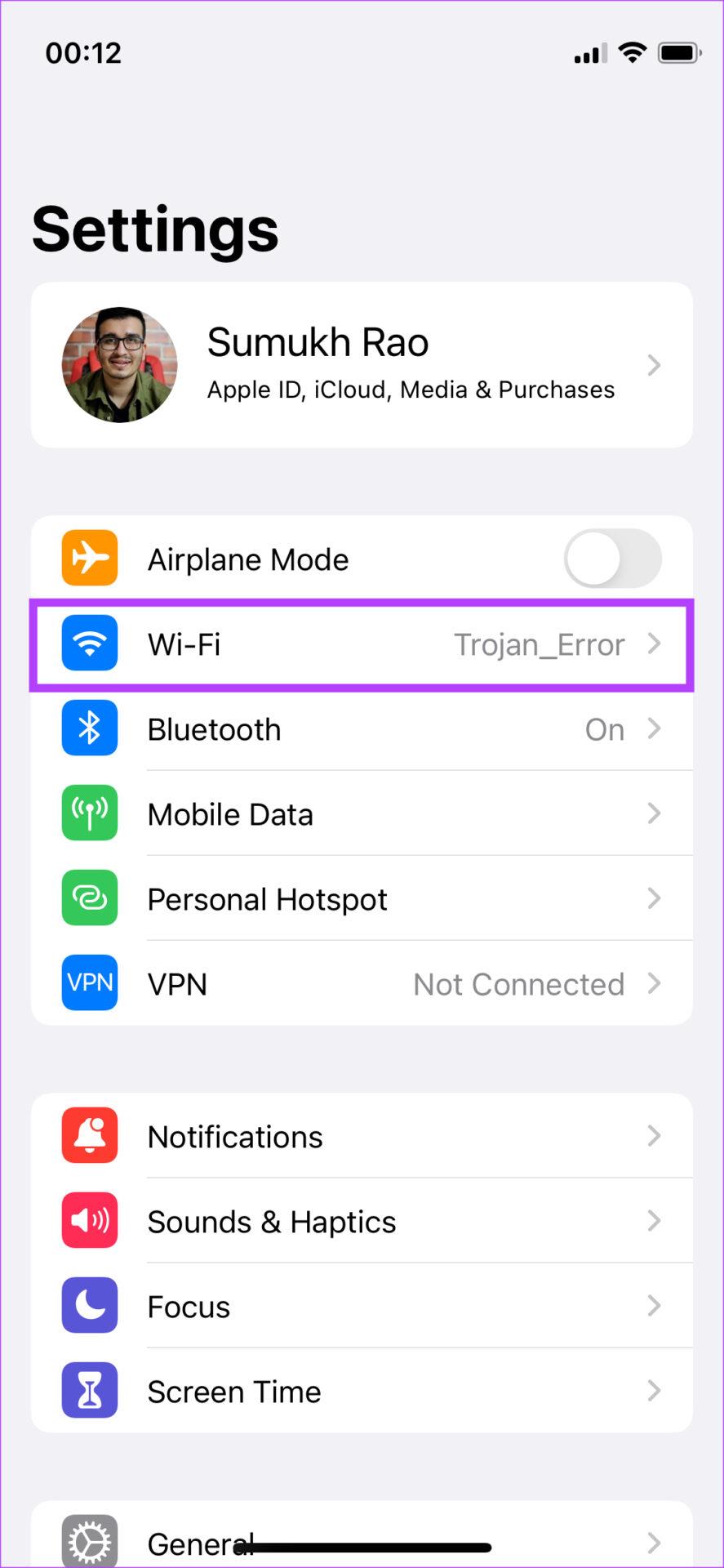
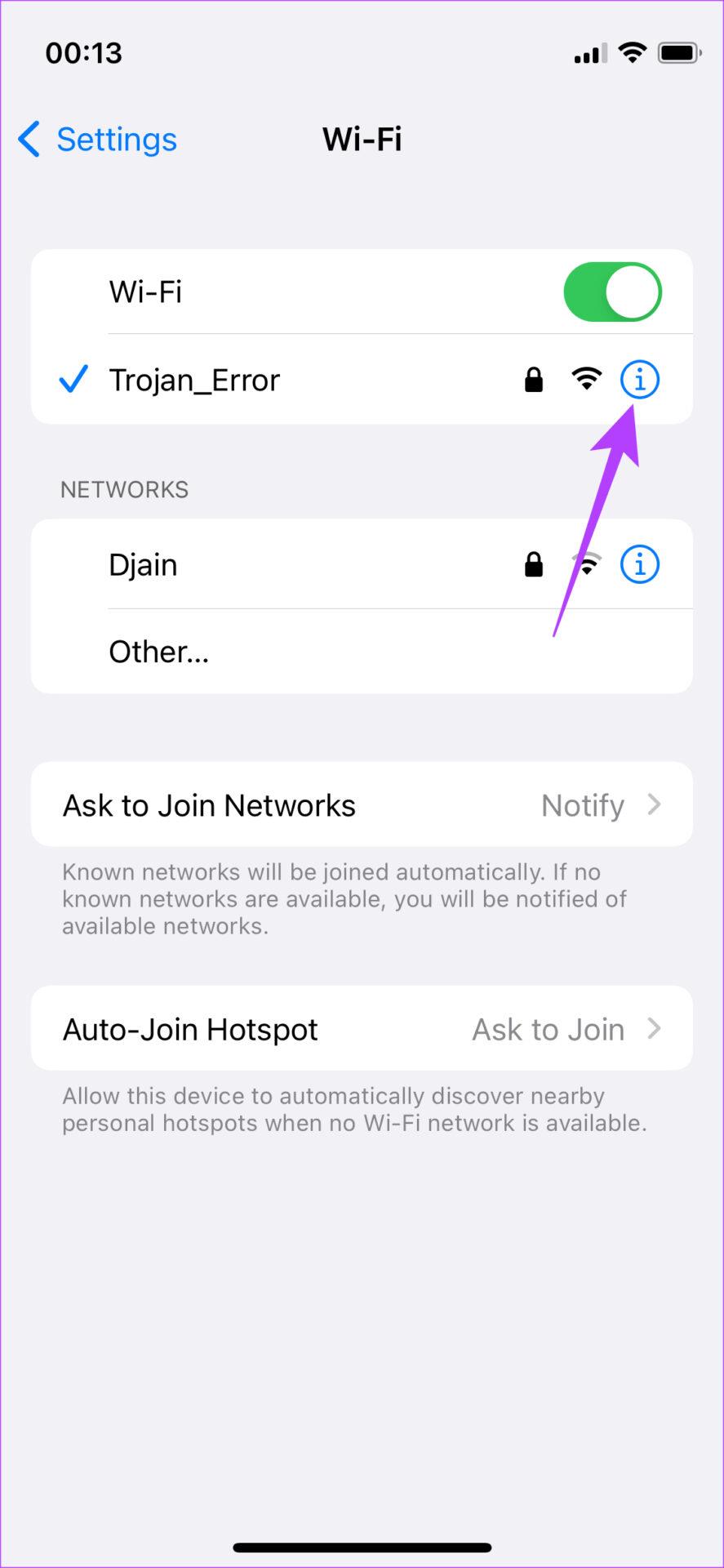
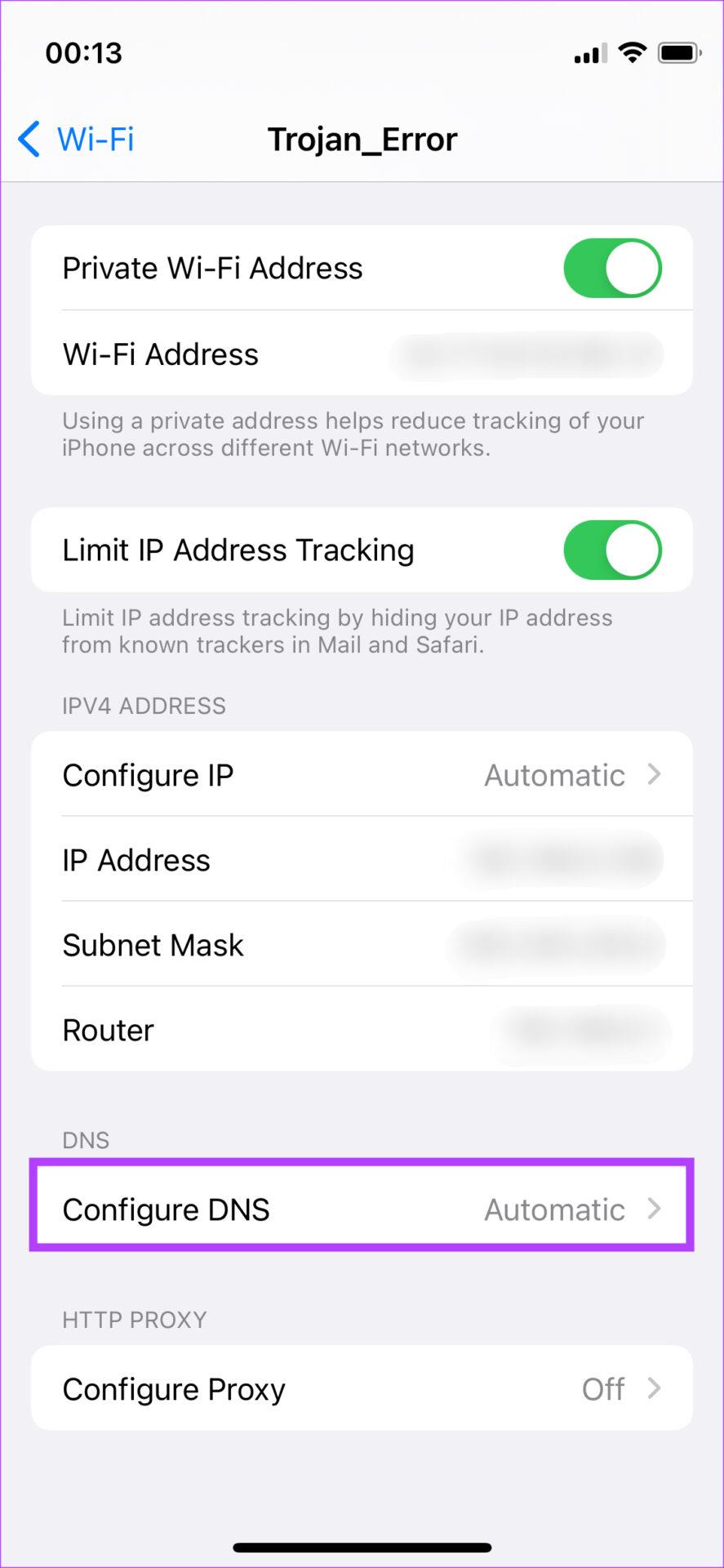
步驟 2: 選擇手動。然後,點擊「新增伺服器」旁邊的綠色+ 圖示。輸入8.8.8.8。
步驟 3:再次點選+ 圖示並輸入8.8.4.4作為輔助伺服器。點選儲存。
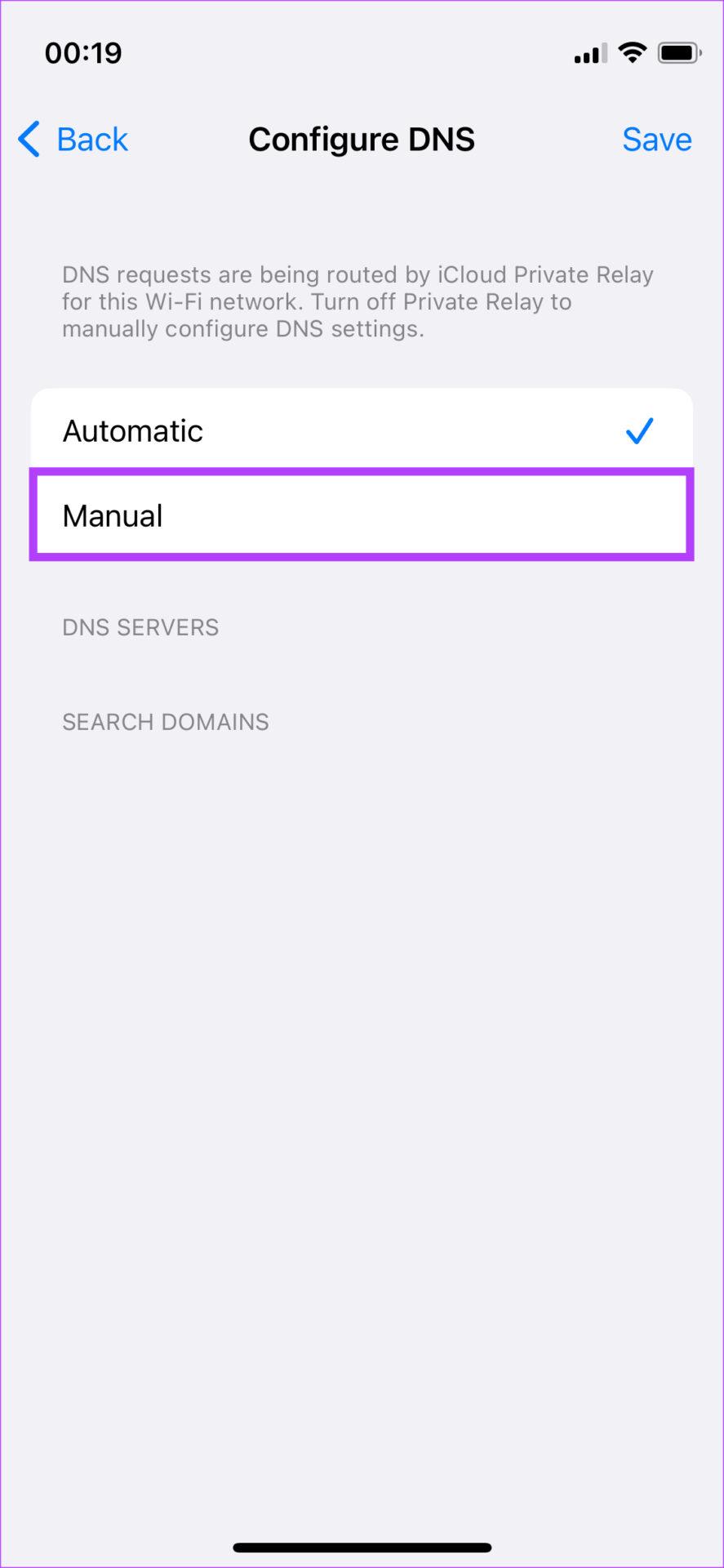
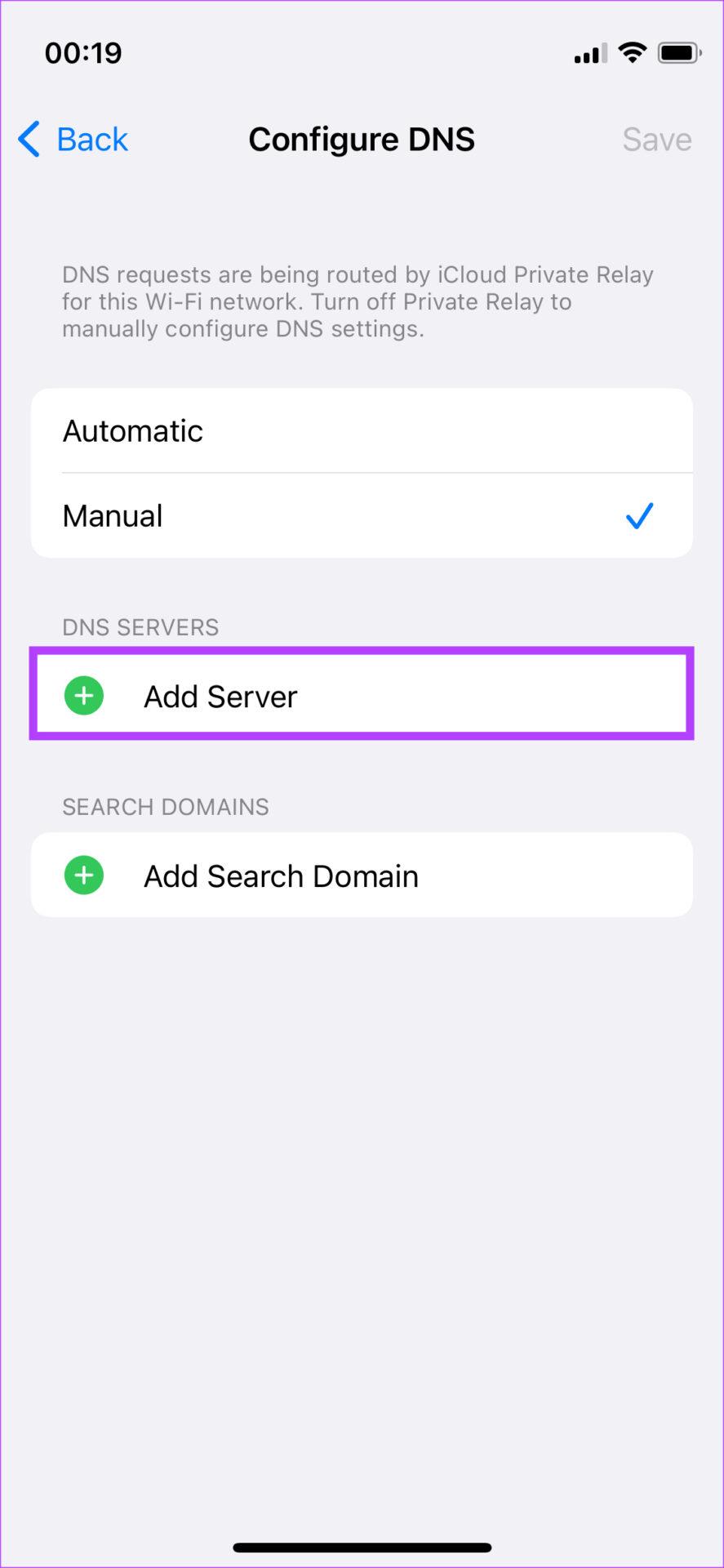
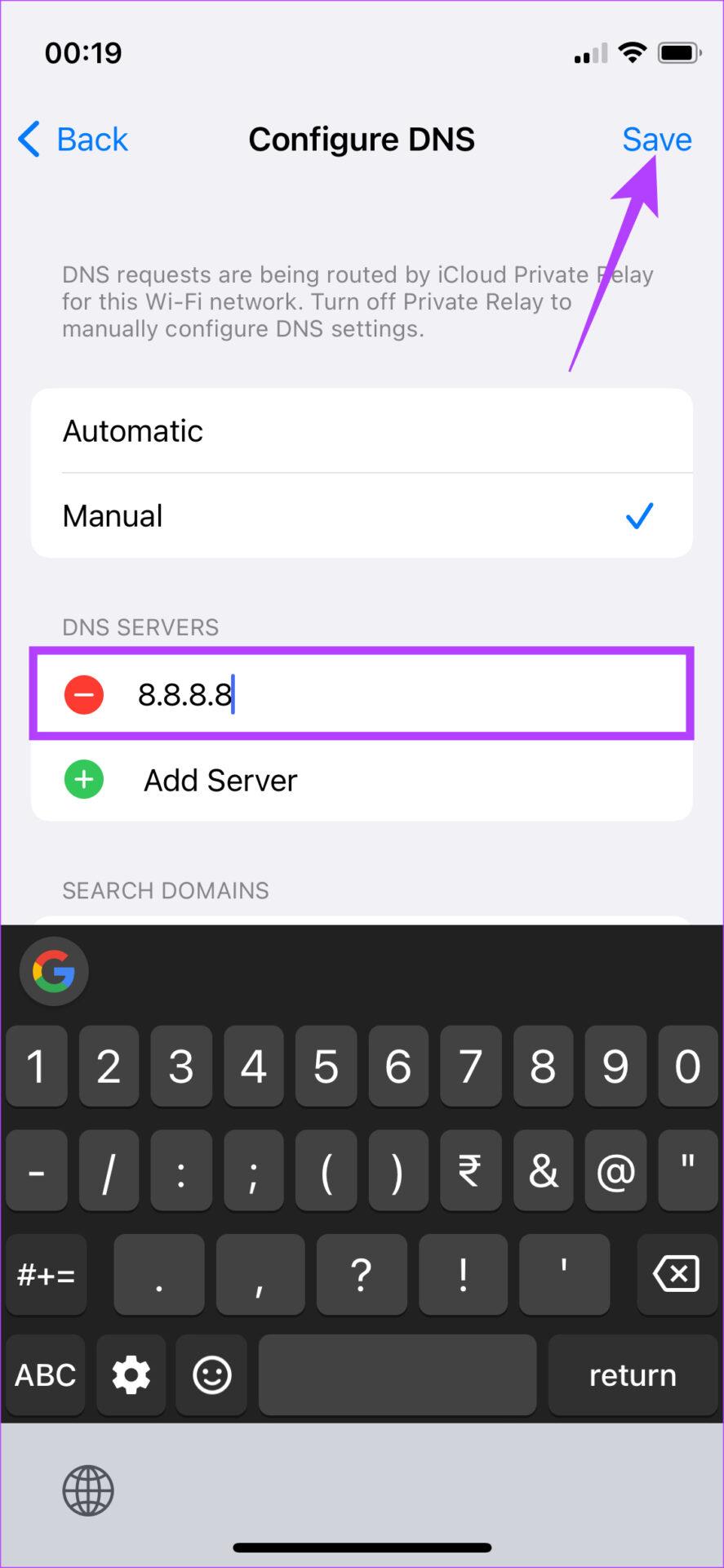
您登入的 Google 帳戶可能會在瀏覽 YouTube 時導致錯誤。測試此問題的一個好方法是在隱身視窗中開啟 YouTube 並查看問題是否仍然存在。
現在您應該可以看到創作者在 YouTube 上上傳的所有引人注目的縮圖。
發現解決 Google Meet 麥克風問題的有效方法,包括音頻設置、驅動程序更新等技巧。
在 Twitter 上發送訊息時出現訊息發送失敗或類似錯誤?了解如何修復 X (Twitter) 訊息發送失敗的問題。
無法使用手腕檢測功能?以下是解決 Apple Watch 手腕偵測不起作用問題的 9 種方法。
解決 Twitter 上「出錯了,重試」錯誤的最佳方法,提升用戶體驗。
如果您無法在瀏覽器中登入 Google 帳戶,請嘗試這些故障排除提示以立即重新取得存取權限。
借助 Google Meet 等視頻會議工具,您可以在電視上召開會議,提升遠程工作的體驗。
為了讓您的對話更加安全,您可以按照以下步驟在行動裝置和桌面裝置上為 Instagram 聊天啟用端對端加密。
了解如何檢查您的 Dropbox 安全設定有助於確保您的帳戶免受惡意攻擊。
YouTube TV 為我們提供了許多堅持使用的理由,因為它融合了直播電視、點播視頻和 DVR 功能。讓我們探索一些最好的 YouTube 電視提示和技巧。
您的三星手機沒有收到任何通知?嘗試這些提示來修復通知在您的 Samsung Galaxy 手機上不起作用的問題。








